Украшать полиграфическую продукцию, бытовую технику и мебель любят взрослые и дети. Один из способов добавить немного свежих ярких красок в серую повседневность — изготовить наклейки.

Можно ли на обычном принтере печатать наклейки?
Ответ на этот вопрос во многом зависит от требований к домашней полиграфии. Если они минимальны — с задачей справится любой струйник или цветной лазерный принтер. Монохромный лазерник не подойдет только потому, что черно-белые наклейки — это скучно. На любой другой технике можно печатать с использованием обычной офисной бумаги, а затем получать наклейки путем ручной интеграции подложки.
Есть шикарный способ обойтись без дополнительных телодвижений, но для этого нужно знать, как сделать наклейки из самоклейки с помощью принтера. Преимущество технологии — не надо создавать подложку вручную, недостаток — выше требования к принтеру. Основные разновидности самоклейки:
- Матовая — вариант для лазерников и струйных принтеров.
- Офсетная — разновидность матовой. Хорошо впитывает водочернила.
- Глянцевая самоклейка больше подходит для лазерников. Аналогичная ситуация с полуглянцевой бумагой. При попытке печати на струйниках возможно размазывание краски по листу.
Глянцевая бумага, предназначенная для лазерников, обладает термоустойчивой, не расплывающейся клеевой основой. Она без проблем притягивает тонер, подходит даже для бюджетных лазерных агрегатов.
Матовая бумага — универсальный вариант для любых печатающих устройств, лаконичные цветные изображения на ней получаются не хуже, чем на глянце.
Печатаем брошюры: 3 способа как распечатать книгу на принтере
Как сделать наклейки с помощью принтера: 2 способа
Главное иметь МФУ или монофункциональное устройство для печати. При его наличии не составит труда выбрать подходящую технологию изготовления наклеек.
Техника для офиса: Гаджеты для офиса: ТОП-7
Способ 1. На самоклеящейся бумаге
Плюсы технологии: простота и надежность, не нужно ничего изобретать. Недостатки: самоклейка дорогая, подходит не для всех печатающих устройств, надо внимательно отнестись к выбору бумаги. Итак, перейдем к пошаговому алгоритму, который поможет понять, как делать самоклеящиеся наклейки на принтере.
Интересная статья: МФУ — что это такое: 3 ключевые преимущества и возможности многофункциональных устройств
Что понадобится
Кроме принтера достаточно иметь минимальный набор из самоклеящейся бумаги и ножниц.
Пошаговая инструкция
В качестве софта используем всем известный Ворд. С его помощью на листе А4 создадим шаблон из 20 круглых ячеек и заполним их картинками из интернета. Технология следующая:
- Выставляем поля. Для наклеек подходящим вариантом будет: сверху и снизу — по 1,5 см, по бокам — по 0,5 см. Для этого клацаем: «Макет» — «Поля» — Настраиваемые.
- Создаем на листе первый круг: «Вставка» — «Фигуры» — кружок. Клацаем по нему правой, переходим в форматирование фигуры и выбираем отсутствие заливки. Круг стал прозрачным. На вкладке «Формат фигуры» выставляем размер 45х45 мм. Перетягиваем кружок в левый верхний угол.
- Создаем остальные кружки. Формируем первый ряд из 4 фигур копированием. Копируем круги рядами, выравнивая и заполняя всю страницу.
- Выбираем первую картинку. В поисковике пишем запрос вида «с новым годом клипарт». Выбираем где поменьше текста, поскольку работаем с мелким форматом. Копируем, вставляем на лист. Чтобы можно было двигать картинку, выбираем «Обтекание текста» — «За текстом». Подгоняем размеры под кружок и заполняем его изображением. Картинку можно предварительно подрезать по кругу в «Формате фигуры». Тут нужно смотреть как лучше.
- Заполняем остальные кружки.
- Распечатываем страницу.
- Вырезаем круги ножницами, или сначала снимаем подложку, а потом обрезаем.
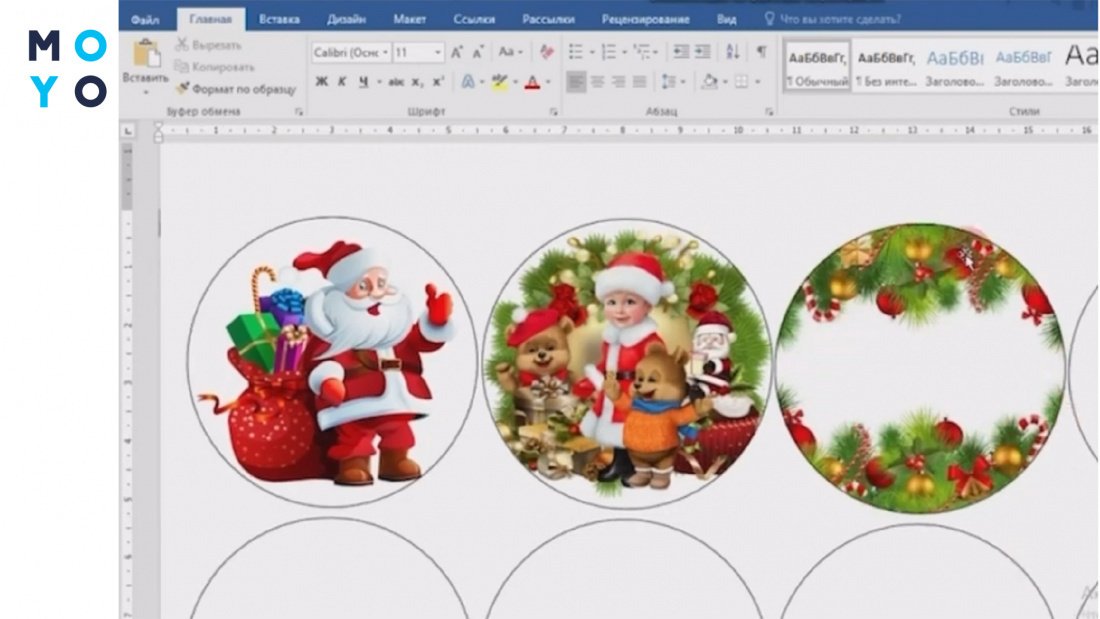
С прямоугольными наклейками проще. Если не нужен рисунок, то еще проще. Разберемся, как напечатать наклейки со своим адресом на принтере для рассылки писем. В этом случае на этапе подготовки создайте таблицу и покопируйте текст в каждую ячейку, или воспользуйтесь вордовским функционалом «Рассылки» — «Наклейки». Также таблицу используют для размещения на листе прямоугольных картинок.
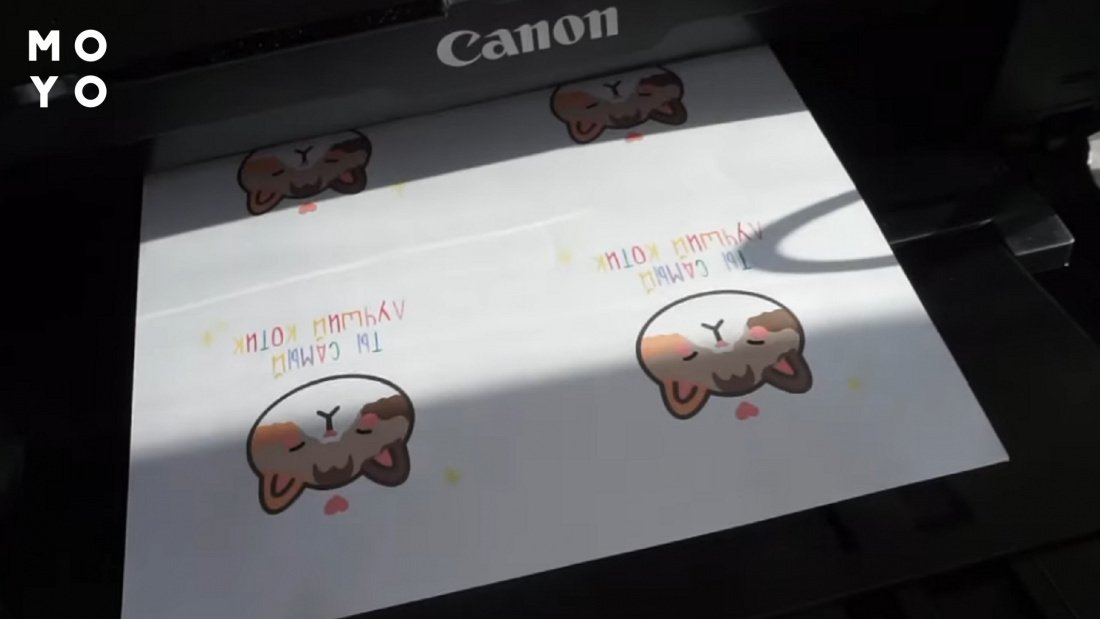
Для общего понимания: Ошибка 0x80300024 при инсталляции Windows: 5 способов лечения
Способ 2. На обычной бумаге с последующим формированием подложки
Такой вариант не требует покупки дорогой самоклеящейся бумаги, подходит для любых печатающих устройств. Минус способа — более заморочистая технология. Мало знать, как печатать наклейки принтером на обычной бумаге: придется потом повозиться с подложкой.
Что понадобится
Кроме принтера, ножниц и офисной бумаги понадобится обычная прозрачная клейкая лента, а также двухсторонний скотч или клей ПВА.
Пошаговая инструкция
Подготовка шаблона такая же, как и в случае с самоклейкой. Нужно поколдовать, например, над вордовским файлом и отправить его на печать.

Далее возможны варианты:
- Двухсторонний скотч. С тыльной стороны к картинке лепим любой двухсторонний, а с лицевой — прозрачный односторонний скотч. Подрезаем края — и готово.
- С использованием клея. На лицевую сторону лепим прозрачный скотч, подрезаем края. С обратной стороны обильно смазываем клеем ПВА, даем просохнуть. Перед прилепливанием на поверхность основания слегка смачиваем высохший клей водой.

Обе технологии дают возможность получить наклейки достойного качества.
В завершение таблица с примерной стоимостью бумаги формата А4:
|
|
Плотность, г/м2 | Самоклеящаяся | Без клеящегося слоя | Количество листов в пачке | Цена, грн |
| Для струйного принтера, матовая | 100 | + | - | 20 | 200 |
| Для струйного принтера, глянцевая | 130 | + | - | 20 | 250 |
| Офисная | 80 | - | + | 500 | 250 |
Бумагу чисто для лазерника найти проблематично, но есть в продаже много продукции для всех типов печатающих устройств. Она значительно дешевле, чем самоклейка для струйников. Перед тем, как печатать наклейки на статусном лазерном принтере, убедитесь, что бумага для него подходит. Использование сомнительных расходников сокращает срок службы техники.
Обустраиваем рабочий уголок: Как организовать рабочее место дома: 5 критериев для удобства






